windows10启用windows安全中心服务器的方法
windows10系统怎么启用windows安全中心服务器?近来一位使用win10系统的用户反馈自己在任务栏中经常会遇到提示“启用Windows安全中心服务 Windows 安全中心服务已关闭。点击或单击已启用”,每次点击后都不知道该如何操作,感觉非常烦恼。
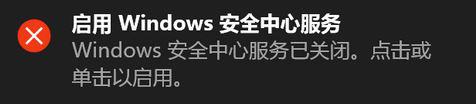
下面系统城小编给大家分享下两个方法,第一个方法是启动用该服务的方法,而第二个方法则是并不想启动windows 安全中心服务 只想隐藏该提示的方法。
方法一:去掉提示:
1、按下windows + i 组合键 windows 设置,在该界面 点击 系统按钮;

2、在左侧点击【通知和操作】;
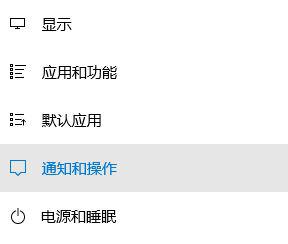
3、在右侧通知下面将 获取来自应用和其他发送者的通知 的开关关闭即可!

方法二:启用 安全中心
1、按下win+ R 打开服务,在服务界面输入 services.msc 点击确定打开服务;
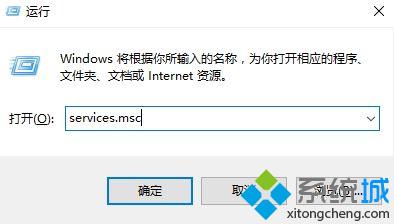
2、在服务界面找到 Security Center 服务,双击打开;
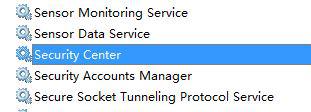
3、在Security Cente 的属性界面将启动类型修改为【自动】,接着依次点击 【应用】--【启用】--【确定】;
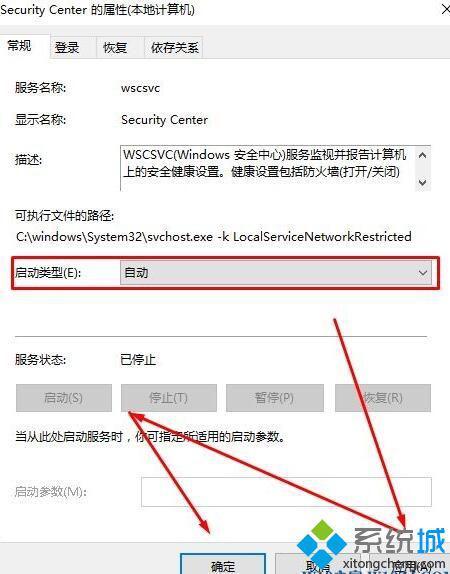
4、服务设置完成后在开始菜单上单击右键,选择【控制面板】;
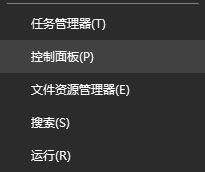
5、在控制面板点击【系统和安全】 -- 【安全和维护】;
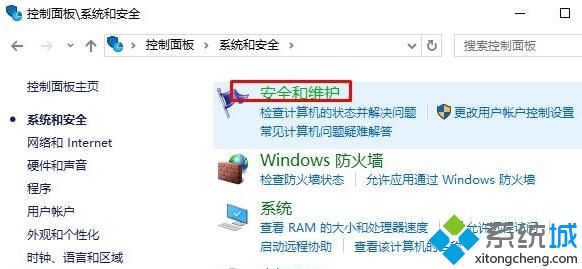
6、在左侧点击 更改安全性与维护设置 ;
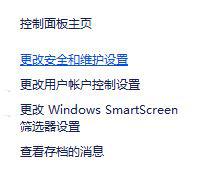
7、把安全消息上面的钩去掉,然后点击确定按钮,最后回到安全和维护界面点击【立即启用】即可!
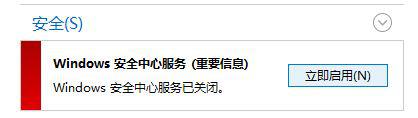
以上就是系统城小编给大家分享的去掉启用windows安全中心服务器提示的具体方法了。更多关于win10系统的软件问题,请关注系统城:https://www.xitongcheng.com/
相关教程:win8安全中心无法启动我告诉你msdn版权声明:以上内容作者已申请原创保护,未经允许不得转载,侵权必究!授权事宜、对本内容有异议或投诉,敬请联系网站管理员,我们将尽快回复您,谢谢合作!










